Добавление контакта в чёрный список на Андроиде
Чтобы отправить номер абонента в блэклист, можно воспользоваться стандартными функциям Android-устройства или установить специальные приложения. Последние позволяют блокировать не только звонки, но и СМС, а также предоставляют другие полезные опции.
Если Андроид ниже 4.0, добавление нежелательного номера в блэклист требует предварительного внесения его в список контактов. Если приходится иметь дело со старыми версиями, потребуется сперва активация чёрного списка и лишь затем добавление контакта.
Если Андроид ниже 4.0
Блокируется номер так:
- Перейдите в раздел «Настройки».
- Откройте «Вызовы» — «Отклонение вызова».
- В списке найдите пункт «Чёрный список» и включите его, отметив галочкой.
- Перейдите в список контактов, выделите номер, который хотите внести в блэклист и удерживайте, пока не появится контекстное меню. Выберите «Чёрный список», номер будет перемещён.
Если Andro >Пошаговые действия следующие:
- Откройте список контактов и вызовов.
- Выберите номер абонента из списка, который требуется заблокировать. Затем нажмите на три точки в правом верхнем углу (меню настроек).
- Выберите пункт «Блокировка входящего вызова». Некоторые смартфоны с Андроид его не имеют. Однако его заменяет раздел «Только голосовая почта». В любом случае необходима установка галочки рядом с этой надписью, чтобы настроить автоматическую блокировку контакта.
С помощью приложений
Рассчитанные на Андроид приложения для блокировки нежелательных номеров, работают с любой их версией. Среди них есть бесплатные, есть и те, что готовы предложить расширенный функционал, за который надо доплатить.
Рассмотрим принцип добавления в чёрный список на примере приложения «Call Blocker, SMS Блокатор».
- Скачайте и установите приложение.
- Далее появится уведомление о том, что эта программа должна быть установлена как SMS-приложение по умолчанию. Нужно нажать на кнопку «ОК», а далее подтвердить смену приложения кнопкой «Да».
- Перейдите на вкладку «Чёрный список», а оттуда — в пункт «Добавить контакт».
- Нежелательный номер можно вручную ввести в поле, а можно добавить из списка контактов, из истории вызовов или сообщений, нажав на зелёный плюсик справа.
- Внизу расположены поля Call Blocker и «SMS Блокатор». Надо убедиться, что они отмечены галочками.
- Подтвердите действие, и этот абонент больше вас не побеспокоит.
Популярны и другие приложения:
- «Чёрный список» («Blacklist») — блокирует не только нежелательные звонки, но и SMS. Почти не тратит ресурсов смартфона и максимально прост в управлении. Позволяет заблокировать все номера, включая буквенно-цифровые. Правда, может быть случайно удалён программами по очистке памяти.
- «Чёрный список+» — расширенная версия «Чёрного списка», способная проводить блокировку не одного, а целой группы номеров, начинающуюся с определённых цифр, и поддерживает несколько режимов блокировки. PRO-версия программы позволяет отключать уведомления и ставить пароль.
- «Avast!Mobile Security». За чёрный список здесь отвечает «Фильтр SMS и звонков», позволяющий после нажатия на раздел «Создать новую группу» указать время, дату, дни недели, в которые не хочется принимать звонки и SMS.
- «Блокировщик звонков» — бесплатная программа, работающая только с навязчивыми звонками. Имеет упрощённый интерфейс и минимум настроек. Предоставляет несколько режимов блокировки. Блокирует абонентов, отсутствующих в списке контактов, а также позволяет создавать белые списки для тех абонентов, с кем нужно поддерживать связь.
- «Не бери трубку» — позволяет всем своим пользователям создать общую базу предназначенных к блокировке контактов. Информация о заблокированных номерах поступает на централизованный сервер, а затем вносится в программу. И пользователь может настроить приложение так, чтобы к нему не могли дозвониться с номеров, внесённых другими пользователями приложения в чёрные списки.
- «Не звони мне» — это приложение называют также «Антиколлектором», потому что оно имеет готовую и постоянно обновляемую базу, куда входят банки, микрофинансовые организации, коллекторы, организации, занятые навязыванием услуг, а также прочие нежелательные номера.
Что такое «чёрный список» и для чего он нужен
«Чёрный список» — возможность ограничивать звонки и сообщения от определённых абонементов. Создать такой список можно двумя способами: через специальное приложение или же непосредственно используя функционал смартфона.
«Чёрный список» работает по такой модели: SMS приходят на ваш телефон, но вы не получаете их в обычном режиме. Система блокирует их и удаляет. По аналогичному алгоритму осуществляется и механизм фильтрации вызовов от других абонементов, когда контакт расположен в «чёрном списке». Звонок будет заблокирован и помещён в журнал. В результате номер будет сбрасываться автоматически.
Приложения для блокировки номеров
В Play Маркете получится найти немало приложений, позволяющих блокировать звонки с неизвестных или скрытых номеров. И, чтобы не ошибиться с выбором качественного софта, предлагаем ознакомиться с нашей подборкой.
Как заблокировать неизвестные номера на Android
Почти на всех смартфонах с операционной системой Андроид есть функция, позволяющая запретить приём вызовов с неизвестных номеров. Устанавливать дополнительный софт при наличии базового функционала не нужно – хватит и этого. Если же функция блокировки отсутствует, ставим софт – тут деваться некуда. Базовая блокировка есть на Самсунгах, Huawei, Xiaomi, Honor, LG и смартфонах прочих марок. Поэтому наша инструкция будет универсальной.
Чтобы заблокировать входящие анонимные звонки, необходимо зайти в настройки вызовов через «звонилку» (просто нажмите на значок с зелёной трубкой). Здесь нам нужен пункт «Блокировка номеров», «Блокировка вызовов», «Антиспам» или что-то похожее по названию. Последний вариант встречается в смартфонах Xiaomi с фирменной оболочкой MIUI 9. Заходим в это меню, открываем пункт «Блокировка вызовов» и включаем переключатель «Блокировать вызовы со скрытых номеров». Готово – теперь все звонки без Caller ID будут отсекаться с первой же секунды.
Truecaller
Желаете избавиться от звонков со скрытых номеров? Комфортно общаться только с нужными людьми? Приложение Truecaller отлично поможет вам в этом. Благодаря простому интерфейсу и гибким настройкам, вы сможете подогнать все параметры под себя. При первом запуске соглашаемся с условиями использования и вводим свой номер телефона.
Получаем код в формате SMS-сообщения и указываем его. Больше ничего делать не требуется, программа готова к работе.
Call Blacklist
Аналогичное приложение со схожим функционалом. Для настройки необходимо открыть вкладку «Черный список» и поставить галочки в нужных пунктах. К примеру, можете включить фильтрацию неизвестных номеров или полностью запретить отображение скрытых абонентов.
Эти же настройки актуальны и для SMS-сообщений. А для просмотра звонков откройте меню «Журнал».
Call Blocker Free
Call Blocker Free – надежное приложение для блокировки номеров на Android, позволяющее выбрать оптимальный режим работы. При первом использовании потребуется предоставить запрашиваемые разрешения, а также дать доступ к управлению всеми вызовами и сообщениями. А больше, в принципе, ничего делать и не требуется. Программа полностью настроена.
Всё очень просто: звонки будут отображаться в первой вкладке, а черный и белый списки во второй. Реклама есть, но её мало, так что на функционал она никак не влияет.
Особенности функции и ее использование
Черный список в любом мобильном устройстве – функция, которая обеспечивает блокировку входящих сообщений и звонков с определенного номера. Зависимо от модели устройства и установленной прошивки бывает две ситуации:
- пользователь даже не знает, что на его телефон поступают сообщений или звонки с заблокированного телефона;
- в области уведомлений появляется значок, сигнализирующий о пропущенном звонке, однако звукового сигнала при этом нет.
Важно! Заблокировать можно только тот номер, который сохранен в памяти мобильного устройства, а не на SIM-карте.
На разных ОС пункт меню для занесения в ЧС может отличаться
Чтобы заблокировать нежелательного абонента на смартфоне делается следующее:
- найти в адресной книге контакт, который должен быть заблокирован и открыть его;
- открыть меню и активировать пункт «Блокировка», в зависимости от модели девайса надпись может несколько отличаться.
Многие мобильные операторы предоставляют функцию блокировки вызовов от определенных пользователей. Для ее активации достаточно только обратиться в сервисный отдел или позвонить оператору.
Для блокировки можно воспользоваться и сторонними программами, в таком случае будет возможность тонкой настройки, к примеру, при звонке заблокированный абонент сразу же услышит сигнал «Занято», все входящие вызовы с номеров, не сохраненных в телефонной книге, автоматически блокируются и так далее.
Настройка черного списка
Встроенные в операционную систему возможности по изменению и внесению корректировок в ЧС легко пересчитать по пальцам. Тут либо получение уведомлений о голосовой почте, либо перенос в «Белый Список». О сложной настройке блокирования абонентов по дате или во временном промежутке можно и не мечтать. За таким функционалом стоит смело обращаться к сторонним инструментам, которых в Google Play предостаточно – там разрешают блокировать все незнакомые номера, не добавленные в телефонную книгу, разными способами проверять приходящие SMS и даже сохранять историю приходящей голосовой почты. Кроме того, разработчики некоторых инструментов даже разрешают посмотреть, когда, кто и зачем звонил, сколько раз и на какой попытке сдался.
Как скрыть номер телефона у операторов сети
Как скрыть номер на Теле2 при звонке бесплатно на Андроиде
Абонент может сохранить свой номер в секрете на Теле2 несколькими способами:
- Подключение через сайт в любом браузере со своего компьютера или смартфона;
- Активация в приложении самообслуживания на телефоне;
- Набрать на устройстве *117*1# и кнопку вызова.
Чтобы отключить услугу и сделать свой номер видимым для всех нужно воспользоваться командой *117*0#.
МТС
Чтобы подключить скрытие номера через интернет, абоненту понадобится:
- Перейти на ресурс оператора и авторизоваться.
- Использовать помощника, перейти во вкладку «Управление услугами».
- Выбрать нужную услугу и подтвердить подключение.
Билайн
Данный оператор для подключения скрытого номера предлагает:
- воспользоваться командой *110*071#;
- обратиться по номеру 06740971 и воспользоваться голосовым помощником.
Стоит отметить, что на Билайне подключение антиопределителя не гарантирует, что ваш телефон будет скрыт. Потому что компания также предоставляет услугу «Супер-определитель номера». Это значит, что работа АОН будет сведена к нулю. Узнать, подключена ли у набранного вами номера такая услуга, вы не сможете.
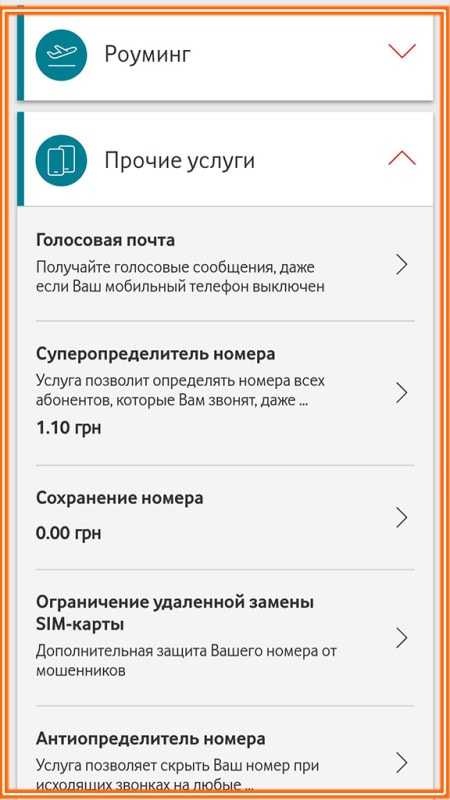
Мегафон
- Ввести команду *105#, после чего появится меню, где нужно сделать выбор.
- Ввести команду *221# на клавиатуре смартфона и нажать кнопку вызова.
- Позвонить на номер 0500 и подключится, пользуясь голосовыми подсказками.
- Включить АОН можно даже будучи в роуминге, позвоните на 88005500500 и следуйте голосовым подсказкам.
- Отправится в Личный Кабинет и перейти в раздел «Услуги и опции».
Мегафон – один из немногих операторов связи, который предлагает столько способов для подключения. Чувствуется ответственность за своих клиентов и забота о комфорте.
Скайлинк
Этот оператор не отстаёт и также позволяет подключить антиопределитель, сделать это можно посредством личного кабинета SkyPoint, выбрав соответствующую услугу. Если интересует, как скрыть свой номер на Андроиде единоразово, то для этого наберите на клавиатуре команду *52*, одно мгновение и все готово.
Надеемся, что вы нашли ответ на свой вопрос и на своем опыте убедились, что включение антиопределителя номера – это задача нескольких минут. Поэтому, зная теперь, как это делается, при определенных обстоятельствах вы сумеете засекретить свой номер и не думать, что кто-то будет докучать звонками за семейным воскресным обедом!
Приложения
Как посмотреть чёрный список андроид, а также создать такой список с помощью сторонних приложений? На самом деле, большинство приложений из магазина Google имеют более широкий функционал, более гибкие настройки и понятный интерфейс. Во многих приложениях можно настроить чёрный список по конкретным номерам, по маскам (когда блокируются, к примеру, все звонки с московских номеров или из другого города). Можно настроить список по расписанию. К примеру, если вам каждое утро названивают рекламные компании с вашего города или другого, можно заблокировать звонки по маске все, кроме белого списка с 5 утра до 9:00. Как проснётесь, смартфон уже будет доступен для всех звонков. И не надо будет помнить об этом, и менять настройки.
Убрать из черного списка с телефона
Удалить человека из ЧС можно не только со стационарного компьютера, но и с мобильного телефона.
Один маленький нюанс: когда вы разблокируете друга или гостя, то он в течение суток заходить на вашу страничку все еще не сможет. Сделать это он сможет только на следующий день.
Если что — то не понятно можно посмотреть видео.
Таким образом, вы можете удалить всех, кто занесен в этот список. Но убрать всех за один раз не получится. Каждого придется удалять отдельно. Это, конечно, займет какое-то время. Но если это действительно необходимо, то оно того стоит. На мой взгляд, теперь раскрыты все нюансы этого вопроса, а о том, как сделать в Одноклассниках закрытый профиль, можно прочесть . Всем приятного дня.
Сегодня мы покажем вам рабочий способ который позволит вам убрать себя из черного списка у друга в социальной сети вконтакте.
Попадание в Черный Список — самая незавидная ситуация, которая может случиться с постоянным обитателем социальных сетей.
Но даже и из такой ситуации можно найти выход. Вариантов действий не так уж и много, если честно, то выход только один. О том, как убрать себя из черного списка Вконтакте у друга, сразу далее.
Чтобы убрать себя из черного списка Вконтакте у друга со своей страницы необходимо выполнить этот план действий:
1. Вы можете создать свою «шпионскую» ссылку. Сделать ее можно по несложной схеме, которая выглядит так: на первом месте идет vk.com сразу далее — settings. php? act=del. Потом вставляем FromBlackList и id человека, из черного списка которого вы хотите выйти. Пример: https://vk.com/settings.php?act=delFromBlackList&id=1234546789
2. Итак, ссылка создана. Теперь осталась самая сложная часть плана — нужно каким-нибудь способом заставить пользователя кликнуть на нее. Ясное дело, что со своей страницы вы этого сделать не сможете. Требуется найти другой способ. Как вариант, можно попросить общих друзей скинуть пользователю эту ссылку, либо создать фейковую страничку Вконтакте и скинуть эту ссылку пользователю. Каждый выбирает по вкусу.
Но сразу следует упомянуть, что не стоит сразу же отправлять ссылку, так как система может автоматически направить ваше сообщение в спам, там пользователь ее точно не увидит. Приветствие, пара каких-нибудь вопросов и ссылка — оптимальный вариант.
3. После того, как вы отправили ссылку, нужно заставить пользователя кликнуть на нее. Для этого достаточно провести парочку небольших манипуляций. Как правило, люди не часто смотрят на адрес ссылок, следовательно, шанс, что пользователь почувствует что-то странное, довольно-таки мал, но все-таки есть. Чтобы окончательно ввести его в заблуждение, следует перевести тему на что-то интересное для него и отправить ссылку. Иными словами, вы можете написать ему «Видел это видео?», «Я над этим долго смеялся/лась», «Это ты там на заднем плане?» и отправить ссылку. Главное — заинтриговать пользователя.
4. Как только пользователь кликнул на ссылку, человек будет автоматически удален из черного списка. Теперь «заблокированный» сможет форсить страницу пользователя, смотреть фотографии, группы, подписки, другие личные данные, он даже сможет написать сообщение этому человеку. Если блокировщик не слишком часто проверяет свой черный список, то такой многоходовочки даже не заметит. Но не следует забывать, что если он увидит оповещение о лайках к записям и другие приятности от «заблокированного», то сразу же отправит его обратно.
Это был единственный метод, который действительно может помочь вам в ситуации, когда вы попали в черный список пользователя. Надеемся, что статья вам помогла и вы теперь свободно просматриваете страницу пользователя, который думает, что заблокировал вас навсегда.
Очень часто возникают ситуации, при которых постоянно поступают нежелательные звонки. Отвечать на них не хочется, но приходится постоянно отвлекаться, чтобы посмотреть, от кого поступает звонок. Для таких случаев в смартфоне или телефоне существует услуга “черный список”. Если через некоторое время вы вновь решили продолжить общение с абонентом номера, занесенного в ЧС, то следует знать, каким образом возобновить принятие данных звонков с запретного номера. В противном случае — вам не удастся принять входящие звонки, даже если вы очень продвинутый пользователь. В этой статье мы рассмотрим, как убрать из черного списка в телефоне номера.
Что это такое
Входящие звонки со скрытых номеров абонентов часто поступают в неподходящий момент. Рекламные агентства, банки и другие компании беспокоят владельца android смартфона и отвлекают от важных задач. Простое решение заключается в добавлении ненужных контактов в специальный режим.
Черный список – опция для блокировки неизвестных сообщений на современных мобильных аппаратах. Простая работа и настройка системы поможет за пару действий избавиться от навязчивых входящих.
Модели гаджета и версия операционной системы влияет на функциональность. На некоторых устройствах реализуется полная блокировка всех поступающих звонков с конкретного номера. При этом владелец гаджета не будет получать входящие уведомления.
На некоторых девайсах настроены оповещения, уведомляющие о попытке абонента связаться для разговора, сообщения. Беззвучные сигналы состоят исключительно из текста.
Что такое черный список Xiaomi
Если определенный человек излишне докучает звонками и СМС, то его номер можно внести в так называемый черный список. Находящийся в нем абонент не сможет дозвониться и отослать сообщение. При этом после внесения, номер останется в базе данных ЧС, но из списка контактов удалится.
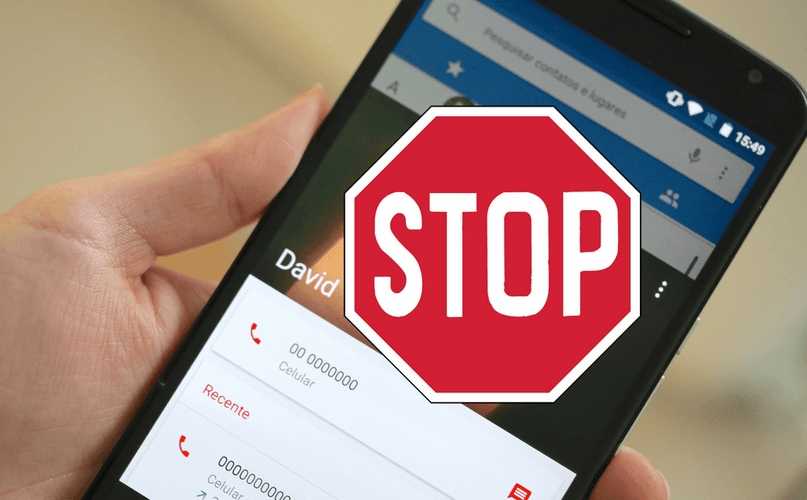
Сам абонент, который докучает звонками, после блокировки его номера может услышать лишь короткие гудки во время совершения вызова или посмотреть на уведомления о том, что его SMS не были отправлены. Владелец устройства Xiaomi получит оповещение от приложения «Безопасность», которое сообщит о том, что звонки или СМС от того или иного контакта были заблокированы. Оно будет выведено на панель уведомлений, и в нем отобразится количество попыток дозвона.
Возможные проблемы и способы их решения
Сложности при взаимодействии с «Черными Списками» на Android возникают редко, но, на всякий случай, стоит разобраться в нескольких важных нюансах.
Во-первых, стоит запомнить – возможна блокировка тех номеров, которые сохранены в памяти смартфона. Если по каким-то причинам с SIM-карты перенести контакт не выходит, значит, стоит пересоздать контакт, заново добавить номер и заполнить остальные данные. Старую запись (во избежание путаницы) лучше удалить.
Во-вторых, если по каким-то причинам через встроенную систему взаимодействия с адресной книгой ничего не получается поменять, значит стоит обратиться к сторонним инструментам, загруженным исключительно из Google Play (а не из сторонних источников). Если и такие помощники с задачей не справились, то остается последний вариант – связаться с мобильным оператором и добавить нежелательных абонентов в «Черный Список». Правда, за такую функцию уже придется заплатить абонентскую плату, но все точно сработает.
AntiNuisance
Нельзя сказать, что в этом приложении большой функционал. Но имея минимальное количество функций, программа выполняет свою работу и точная как часы. К тому же перед разработчиками не стояла задача создания многофункционального приложения. Программисты стремились создать программ, которая будет четко выполнять основную функцию и результатом таких достижений становится приложение AntiNuisance.
После установки ПО надежно защищает абонента от нежелательных звонков и СМС-сообщений. Все поступающие в последующем звонки и СМС с блокированных номеров сохраняются. Можно изменять настройки блокировки для звонков и сообщений.
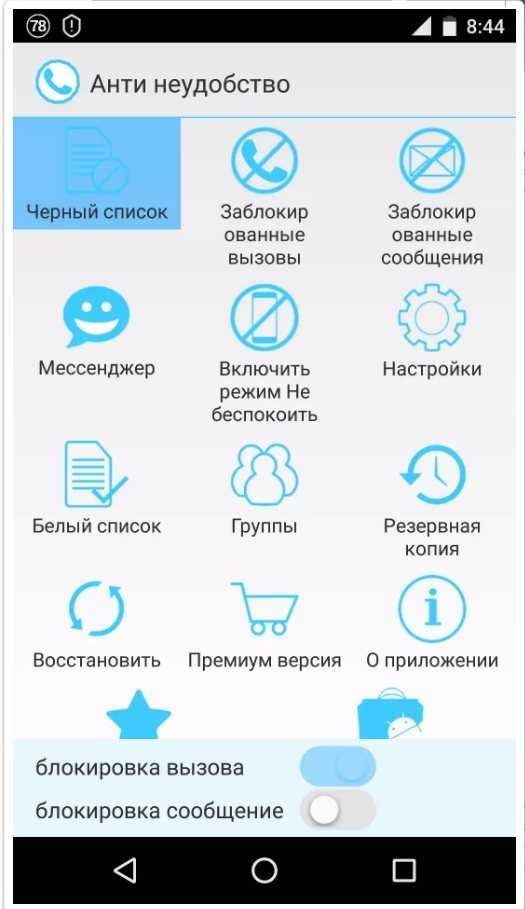
QR-Code
AntiNuisance — Блокиратор надоедливых звонков
Developer: KiteTech
Price: Free
Блокировка нежелательных вызовов с допуском разрешенных контактов
Заблокировать все нежелательные вызовы, включая, кстати, и тех абонентов, которым присвоен статус анонимного, можно еще более просто.
Достаточно воспользоваться свайпом вверх либо на заблокированном экране, либо в нормальном режиме работы смартфона, и нажать в появившемся меню виртуальную кнопку с изображением полумесяца.
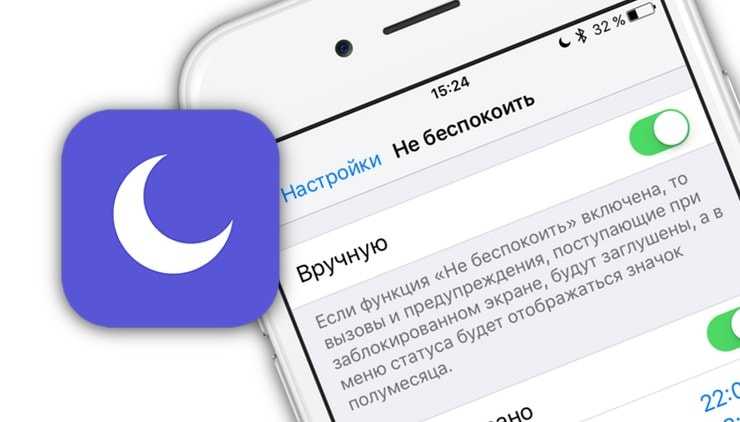
Здесь, правда, необходимо учесть тот момент, что без последующей настройки разрешенных вызовов блокироваться будут абсолютно все входящие звонки. Чтобы принимать вызовы от доверенных абонентов, присутствующих в списке контактов, нужно дополнительно войти в раздел настройки режима «Не беспокоить», а затем в параметрах установить разрешения для контакт-листа.
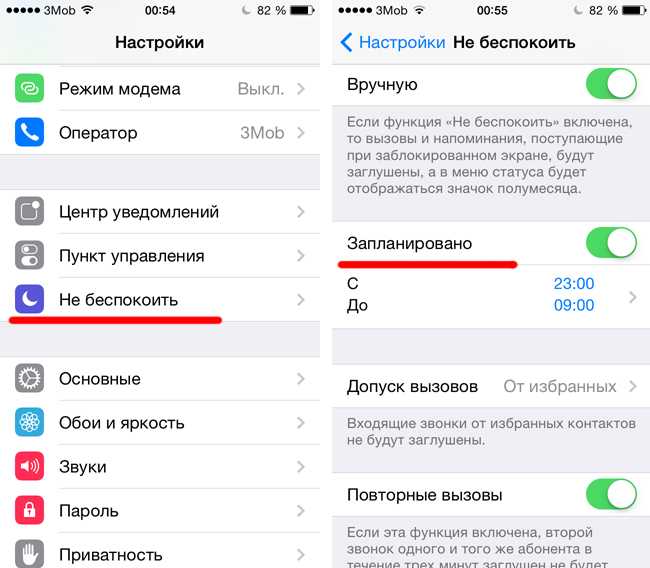
В этом случае все абоненты, находящиеся в списке контактов, смогут вам звонить без проблем, а игнорироваться будут как раз те номера, которых нет в телефонной книге, или те, которые оператором помечены как анонимные.
Черный список Huawei и Honor
В случае использования таких мобильных устройств запускается Диспетчер телефона с помощью иконки на главном экране, далее – раздел «Заблокировано». При этом откроются настройки с двумя отдельными вкладками с информацией о сообщениях и звонках.
Для настроек нужно нажать кнопку «Правила блокировки», далее – ЧС. Для удаления из него одного или нескольких номеров выбирается нужный путем удерживания пальца, отмечаются все необходимые и выбирается пункт «Удалить».
Внимание! Для восстановления заблокированных сообщений во всплывающем окне оставляется соответствующая галочка.
***
Таким образом, если определенный контакт был добавлен в черный список ошибочно или возникла необходимость удалить его оттуда, благодаря нашему руководству каждый пользователь сможет справиться своими силами, независимо от того, мобильное устройство какого производителя использует.
Можно ли разблокировать раньше времени?
Блокировка по времени применяется к людям, нарушающим правила повторно. Так администрация старается ограничить действия пользователей и дать им возможность подумать над своим поведением.
Подобный тип заморозки позволяет человеку понять, что ему нужно исправиться и начать соблюдать правила. В ином случае администрация ограничит использование социальной сети.
В интернете можно найти около десятка статей и видео, в которых обещают помочь с разблокировкой раньше времени. Но людям стоит знать, что таких способов не существует. Нет ни единого метода, позволяющего обойти ограничения. Администратор ведь четко указал, когда будет выполнена автоматическая разблокировка.
Но пользователи продолжают искать способы, сталкиваются с мошенниками. Результат – потерянные средства. Мошенники могут применять сложные схемы для обмана, чтобы вызвать к себе доверие, а затем достичь желаемой цели.
Обращение за помощью к оператору
Но даже использование сторонних приложений, в том числе платных, не гарантирует стопроцентной защиты от навязчивых звонков. Если не помогает ни первый, ни второй способ, обратитесь к вашему оператору, он наверняка поможет вам добавить телефон в черный список. Большинство операторов мобильной связи предлагают услуги блокировки входящих звонков и SMS-сообщений, правда, за дополнительную плату. Преимуществом такого способа является блокировка на более «высоком» уровне – входящий звонок не поступает на телефон (вместо него пользователь получает сообщение о блокировке), тогда как при использовании встроенных средств Андроида и специализированных программ производится его сбрасывание непосредственно на аппарате.
Проблемы, которые могут возникнуть
В зависимости от производителя и версии Android может не быть некоторых функций.
Не выводится меню в настройках контакта
На смартфонах версии 4.0 и выше может отсутствовать функция добавления номера в «чёрный список» возможностями Android.
На некоторых версиях отсутствует возможность добавить в «чёрный список» через «Контакты»
Для решения этой проблемы нужно перенести контакт с SIM-карты на память телефона.
- Откройте «Контакты» и нажмите на меню (три точки) в правом верхнем углу экрана.Нажмите на многоточие вверху экрана, чтобы открыть меню
- В выпавшем меню нажмите «Импорт/экспорт».В появившемся меню выберите пункт «Импорт/экспорт»
- Выберите SIM-карту, на которой находится вредоносный контакт, нажмите «Далее».Выберите нужную SIM-карту, нажмите «Далее»
- Выберите в списке «Телефон», нажмите «Далее».Выберите «Телефон», нажмите «Далее»
- Выберите контакт, нажмите ОК.Выберите контакт, который хотите перенести, чтобы заблокировать
-
Теперь можно заблокировать.
Теперь по вышеприведенной инструкции заблокируйте контакт, нажав «Блокировка входящих вызовов»
Видео: как перенести контакты с SIM-карты на телефон
Меню контакта выпадает, но нет нужной функции
На версиях Android 5.0 и 6.0 некоторых производителей меню контакта появляется, но нет функции «Блокировать входящие вызовы». Вместо этого нужно нажать «Только голосовая почта».
Вместо функции «Блокировать исходящие вызовы» можно использовать «Только голосовая почта»
Теперь, если выбранный пользователь позвонит, линия для него всегда будет занята.
С помощью встроенных функций Андроид-устройств или сторонних приложений можно ограничить круг лиц, которые могут звонить, и таким образом избавиться от информации или навязчивых звонков, которые не хочется слышать.
–>
Каждый человек, активно пользующийся мобильной связью, рано или поздно сталкивается с проблемой надоедливых звонков с неизвестных номеров. Ситуация не из приятных, но решается она очень легко. В этом вам поможет наш гайд, в котором подробно рассказано, как заблокировать номер на Андроиде штатными способами или с помощью услуг актуальных операторов сотовой связи.
Как заблокировать номер чтобы не звонили
Начиная с шестой версии Android в операционной системе имеется встроенная функция “Черный список”, в который можно добавить номер абонента, чтобы не получать от него звонки и сообщения. Воспользоваться ЧС довольно просто, нужно следовать алгоритму, который практически не отличается любых Android-смартфонах (разбираем на примере Honor 7A):
- Зайдите в журнал звонков.
- Найдите номер, который нужно внести в черный список, и длительным тапом про нему активируйте контекстное меню.
- В появившемся окне выберите пункт “В черный список” (также может называться «Заблокировать»).
Это все, вас больше не будут беспокоить надоедливыми звонками с этой сим-карты. Чтобы убрать номер из черного списка:
- Откройте журнал звонков или телефонную книгу.
- Выберите пункт меню «Настройки» (или «Еще»), обычно он отображается в форме трех вертикально расположенных точек либо шестеренки.
- Далее “Фильтр угроз” (как вариант: «Заблокированные номера» или «Черный список»).
- Здесь вы увидите все запрещенные номера. Если какой-то нужно разблокировать, тапните по нему и выберите “Добавить в белый список”.
С тем, как добавить номер в черный список штатным функционалом Android и посмотреть заблокированные номера, разобрались. Далее рассмотрим более продвинутые способы сохранения личного спокойствия.
Как заблокировать все звонки с незнакомых номеров
Если вы хотите, чтобы звонки с неизвестных номеров не беспокоили вас вообще, придется использовать сторонние приложения. Рассматривать их по отдельности не имеет смысла, такого софта много, он работает по одному принципу и имеет сравнительно одинаковый функционал.
Самая востребованная программа подобного рода в Play Market так и называется — Черный Список. Она позволяет навсегда блокировать звонки и сообщения с неизвестных и скрытых номеров, а также имеет возможность тонкой настройки фильтра под конкретные условия использования.
Также можно попробовать «АнтиКейКоллектор Россия», «Не звони мне» и другие приложения, которые Play Market выдает по запросу «черный список». Возможно, вам придется перебрать несколько программ в поисках той, которая будет нормально работать на вашем телефоне.
↑ «Блокировщик звонков»
Еще одна популярная программа для блокировки нежелательных вызовов называется «Блокировщик звонков». .Инструкция:
- Скачиваем, устанавливаем и запускаем вышеуказанное приложение.После запуска переключаемся на вкладку «Черный список».
- Здесь нажимаем зеленую кнопку «Добавить» и выбираем, откуда мы будем добавлять номер – из журнала вызовов, из контактов, либо можно ввести номер вручную.
- Ставим галочку напротив номера, который мы хотим заблокировать, и еще раз нажимаем зеленую кнопку «Добавить». Все, в черном списке отобразился данный контакт, и теперь он не сможет вам дозвониться. Чтобы убрать номер из блэклиста, ставим напротив него галочку и нажимаем «удалить».
Кроме того программа «Блокировщик звонков» позволяет выбрать один из нескольких режимов блокировки, создать белый список и т.д.
Что такое черный список и для чего используется
«Черный список» (ЧС) в телефонии – специальная функция, позволяющая блокировать звонки (а иногда и сообщения), поступающие с номеров, принадлежащих любым операторам, хоть местным, хоть зарубежным. Работает ЧС по-разному – иногда доступ абонентам закрывается именно на смартфоне через встроенные возможности или с помощью загружаемых инструментов, порой, когда блокировка не срабатывает, проще обратиться к оператору и, заплатив по тарифу, получить тотальную, но мало функциональную блокировку
Неважно какой способ выбран, главная цель – закрыться от ненужных номеров раз и навсегда!
В каком разделе находится черный список
Система блокировки контактов есть на многих современных устройствах. Главное преимущество — не нужно устанавливать дополнительные приложения и забивать внутреннюю память, чтобы найти в телефоне заблокированные номера.
В смартфонах Meizu и Samsung раздел называется «Черный список», а на Xiaomi — «Антиспам». Находится он в разделах «Контакты» и «Настройки», в зависимости от марки и модели.
Meizu
Чтобы заблокировать звонки в Meizu, нужно:
- Открыть раздел «Телефон» и перейти в графу «Контакты»;
- Выбрать номер и нажать на него;
- В окне с подробной информацией кликнуть на кнопку «В черный список»;
- Сохранить изменения.
Добавить человека в блок можно через стандартный раздел «Безопасность»:
- Открыть папку «Спам-блокировка» и нажать «Черный список пользователя»;
- Кликнуть на кнопку «Добавить в черный список» и отметить номера.
Программа может помочь очистить информацию о входящих и исходящих звонках. Для этого нужно выбрать «Удалить все записи вызовов» в разделе «Телефон».
Samsung
На смартфонах Samsung есть предустановленный «Черный список». Чтобы его найти, необходимо:
- Перейти в раздел «Телефон» и тапнуть на иконку с тремя точками, расположенную в правом верхнем углу;
- Выбрать пункт меню «Настройки вызовов» и перейти во вкладку «Блокировка номеров»;
- Включить эту функцию и добавить по очереди номера или выбрать из контактов.
Для активации изменений нужно кликнуть на кнопку «Сохранить».
Xiaomi
Подключить блокировку можно в системах MIUI 8 и MIUI 9. В остальных версиях необходимо воспользоваться другими методами, поэтому нужно заранее посмотреть, с какой платформой работает конкретное устройство.
Чтобы подключить, нужно перейти в приложение «Настройки»:
- Найти раздел «Системные приложения», выбрать раздел «Телефон» и нажать кнопку «Настройки антиспама» (в некоторых версиях может называться «Черным списком»);
- Включить функцию и тапнуть «Настройки черного списка»;
- Для редактирования необходимо нажать «Изменить» и отметить номера.
Инструкция по блокировке сим карты Мегафон
Временная блокировка
Максимальный период блокировки номера в при данной остановке услуг связи составляет 180 суток. На следующий день после истечения срока сим карта вновь станет активной. Если вы хотите заблокировать на конкретный срок с конкретной даты по конечное число, то это указывается.
Блокировка через интернет — данный способ предусматривает два варианта блокировки в онлайн режиме через личный кабинет если у вас есть доступ, то зайти в него и заблокировать номер. Второй вариант подключения услуги временной блокировки это обратиться в службу поддержки с обратным письмом в письме мобильному оператору укажите номер телефона для блокировки, полностью паспортные данные на кого зарегистрирована сим-карта (сделать это можно на официальном сайта в разделе помощь https://moscow.megafon.ru/help/faq)
Блокировка с телефона — чтобы заблокировать номер Мегафон с телефона нужно позвонить оператору мегафон по номеру 8-800-5-500-500 (для абонентов Мегафона звонок бесплатный), либо по номеру 89261110500 при нахождении номера вне домашнего региона (роуминг). При звонке скорее всего понадобятся ваши данные паспорта, поэтому приготовьте удостоверение личности заранее.
Так же можно отправить смс на короткий номер 0500 (с номера Мегафон), в тексте смс сообщения укажите номер телефона который необходимо заблокировать и полностью ваши инициалы (ФИО)
Блокировка номера навсегда
Чтобы заблокировать номер на Мегафоне без дальнейшей возможности восстановить номер необходимо с паспортом прийти в офис вашего мобильного оператора и обратиться к консультантам, которые помогут отключить номер Мегафон.
Таким образом мы рассмотрели основные способы, которые помогут заблокировать ваш номер на Мегафоне временно или навсегда при различных жизненных ситуациях.
Для дальнейшей разблокировки номера (если выбрана временная приостановка услуг) отправляем сообщение на номер 0500 с мегафона, либо обращаемся в ближайший салон связи.


































